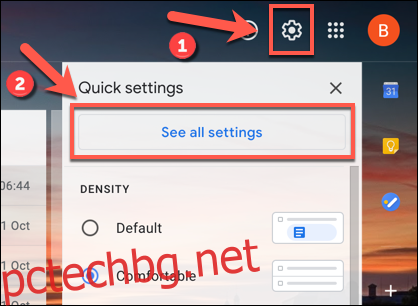Когато сте извън офиса, работните ви имейли трябва да бъдат изоставени. За да си починете, можете да настроите съобщения извън офиса в Gmail, за да уведомите хората, че сте далеч. Ето как.
Задайте съобщение извън офиса в Gmail Online
Най-лесният начин да зададете съобщение извън офиса в Gmail е да го направите от вашия компютър с Windows или Mac. Ще трябва да сте влезли в акаунта си в Google, за да можете да направите това.
Насочете се към Уебсайт на Gmail и щракнете върху иконата на зъбно колело „Настройки“ в горния десен ъгъл, за да започнете. От менюто „Бързи настройки“, което се показва, изберете опцията „Вижте всички настройки“.
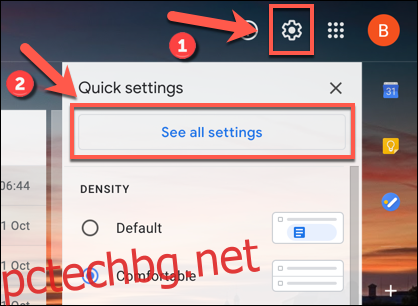
Това ще ви отведе до областта за настройки на Gmail за вашия акаунт. Превъртете надолу до долната част на раздела „Общи“, докато не видите опциите „Отговор при ваканция“.
В определени локали, като Обединеното кралство, тази област се нарича „Автоматичен отговор извън офиса“, което ще видите на екранните снимки, показани по-долу. Това е така, защото Обединеното кралство обикновено не използва термина „ваканция“ за обозначаване на прекъсвания.
Настройките обаче остават едни и същи за всички локали.
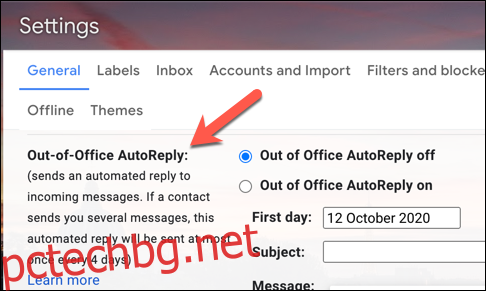
Съобщенията извън офиса работят, като автоматично отговарят на имейлите, които получавате, като ги предупреждават за факта, че не можете да отговорите. Можете да зададете периода от време, в който ще бъдете „извън офиса“ или „на почивка“ и далеч от имейлите си в полетата за дати „Първи ден“ и „Последен ден“.
Ще трябва да активирате квадратчето за отметка „Последен ден“, ако искате да активирате крайна дата. В противен случай Gmail ще продължи да изпраща съобщения извън офиса, докато не го деактивирате ръчно.
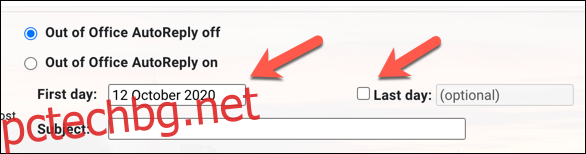
След като периодът от време е зададен, ще трябва да зададете съобщението, което искате да изпратите автоматично. Въведете заглавие на тема за имейла в полето „Тема“ и след това въведете съобщение в полето „Съобщение“.
Това текстово поле е добро място да посочите колко дълго ще бъдете далеч от офиса, например.
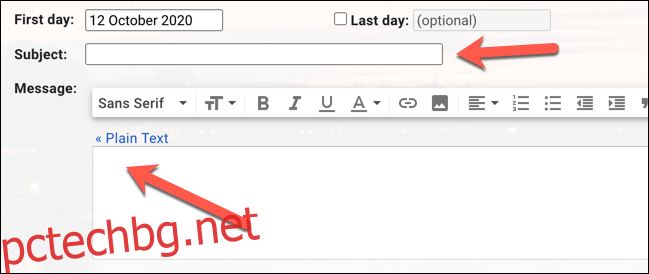
Ако искате да ограничите отговорите извън офиса само до вашите контакти в Gmail, поставете отметка в квадратчето „Изпращане на отговор само на хора в моите контакти“. Това квадратче ще ви попречи да отговаряте автоматично на хора, които може да не познавате, или автоматизирани имейли, например.
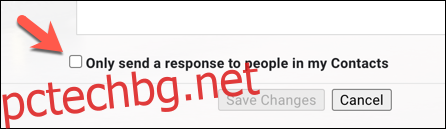
След като сте готови да запазите и приложите съобщението извън офиса, изберете радиобутона „Автоматичен отговор извън офиса Включен“ или радиобутона „Автоматичен отговор извън офиса Включен“, в зависимост от вашето местоположение.
Ако този бутон за избор е активиран и сте доволни от съобщението си извън офиса, щракнете върху бутона „Запазване на промените“ в долната част на екрана.
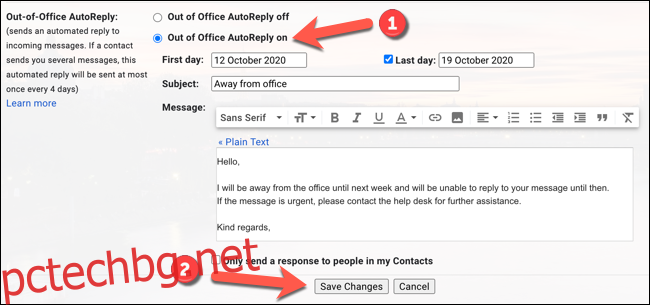
Това ще активира съобщението извън офиса, което сте задали от 12 часа сутринта на посочената от вас дата. Ако зададете стойност „Последен ден“, съобщението ще спре да се изпраща в 23:59 ч. на тази дата.
Задайте съобщение извън офиса в Gmail на мобилни устройства
Можете също да зададете съобщение извън офиса в приложението Gmail на вашия Android, iPhone, или Ай Пад устройство. Тези стъпки ще работят на всички мобилни платформи.
За да започнете, отворете приложението „Gmail“ на вашия телефон или таблет. След като отворите, докоснете иконата на менюто „хамбургер“ в горния ляв ъгъл на приложението.
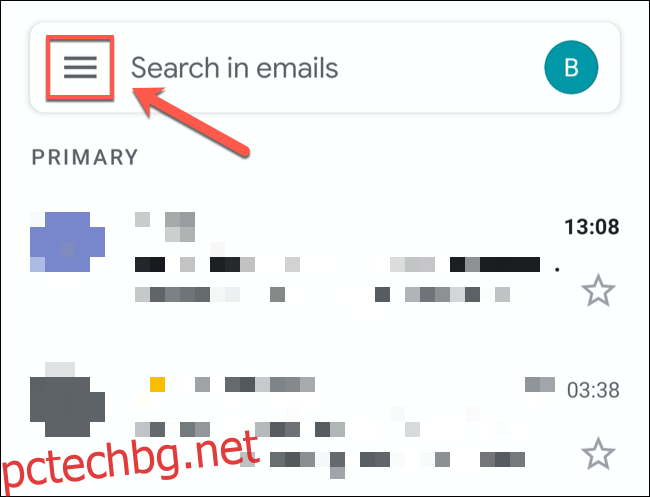
Превъртете надолу до края на списъка и след това докоснете опцията „Настройки“.
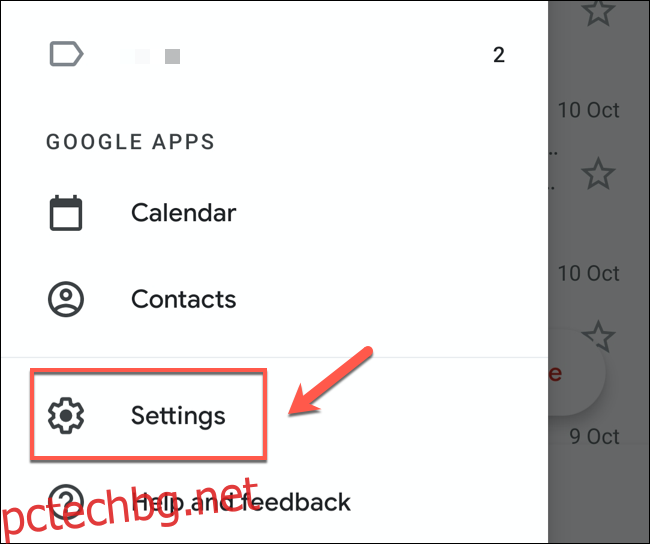
В менюто „Настройки“ докоснете акаунта в Google, към който искате да добавите съобщение за Gmail извън офиса.
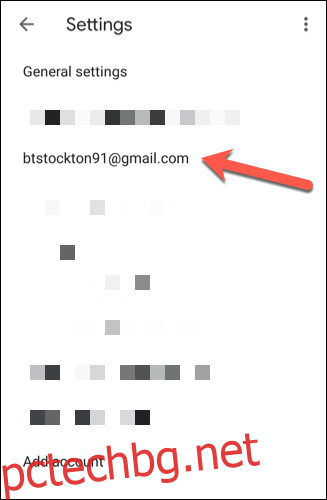
Менюто за настройки на вашия акаунт в Gmail ще има опции, които са специфични за вашия акаунт, включително съобщения извън офиса.
За да добавите съобщение извън офиса, докоснете опцията „Автоматичен отговор при ваканция“ или „Автоматичен отговор извън офиса“, в зависимост от вашия локал.
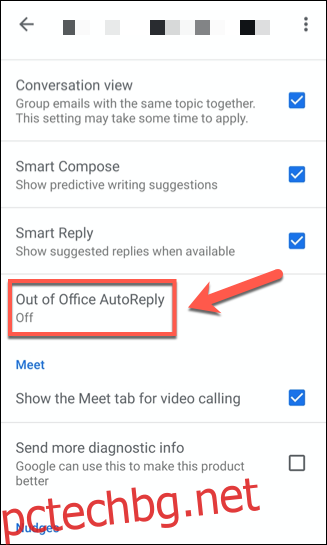
След това ще трябва да зададете настройките за съобщения извън офиса.
Докоснете плъзгача „Автоматичен отговор при ваканция“ или „Автоматичен отговор извън офиса“, за да ви позволи да промените настройките на съобщението.
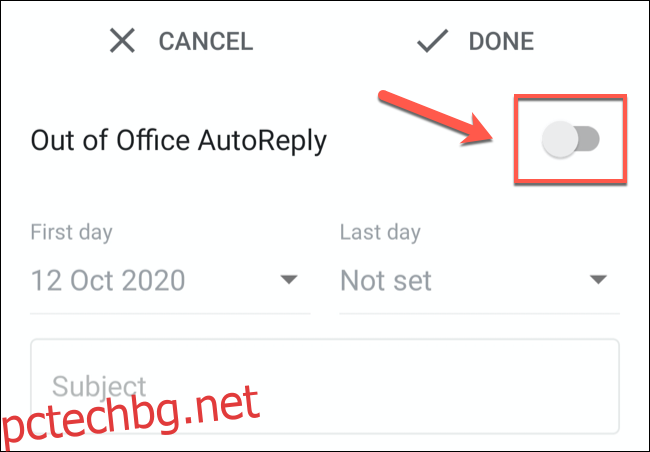
Точно като настройките за съобщения извън офиса на Gmail в браузъра на настолен компютър, ще трябва да зададете колко дълго искате съобщението да бъде активно от (и до) с помощта на падащите менюта „Първи ден“ и „Последен ден“ настроики.
Ако не желаете да имате крайна дата, вместо това задайте опцията „Последен ден“ на „Няма“.
Ще трябва също да добавите тема и съобщение, които да изпратите до потребителите. Ако искате да изпращате съобщения само до вашите контакти, докоснете квадратчето „Изпращане само до моите контакти“.
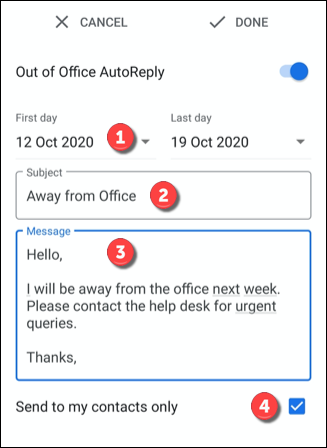
За да запазите и приложите съобщението, докоснете опцията „Готово“ в горния десен ъгъл.
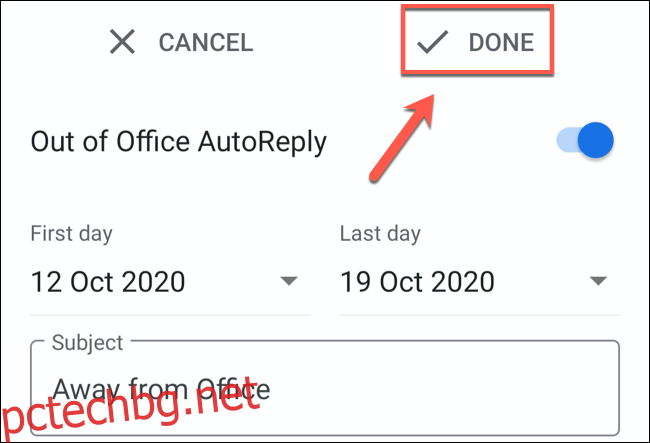
Това ще позволи вашето съобщение извън офиса от 12 часа сутринта на датата, посочена в опциите „Първи ден“. Ако зададете крайна дата, съобщенията ще спрат в 11:59 сутринта на този ден.